Windows下添加多个IP地址
一、登陆你的服务器,然后点击“开始”–“设置”–“网络连接”

二、在网络连接面板中你会看正在使用的网卡一般是本地网络。选择“本地网络”右键“属性”
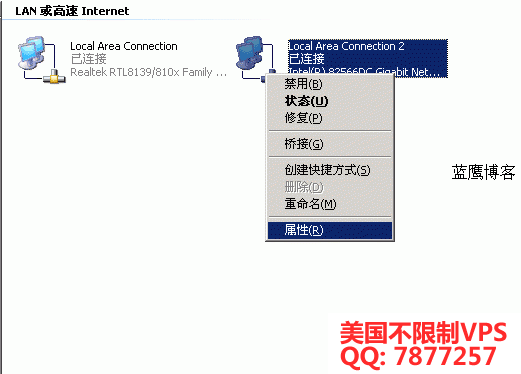
三、在“此连接使用下列项目中选择“INTERNET PROTOCOL (TCP/IP)”然后点击“属性”。 面板打开后,这时点击右下方的“高级”
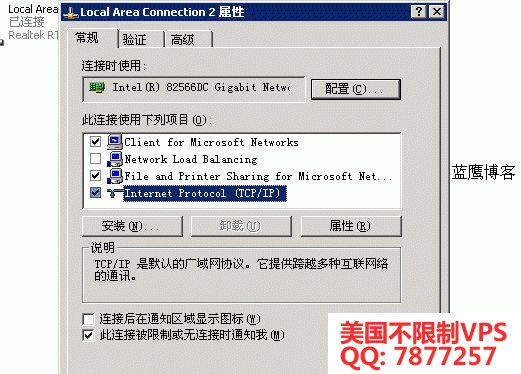

四、在IP地址下方 点击“添加” 上方填上你的IP。注意:子网掩码是CPUER老大之前给你的这个服务器的统一掩码。

五、下方的默认网关之类的,不要管它。全部输入完成后。就确定退出。全部操作完成。
本文出自 蓝鹰博客,转载时请注明出处及相应链接。
本文永久链接: http://www.lanyingblog.com/blog/521.html